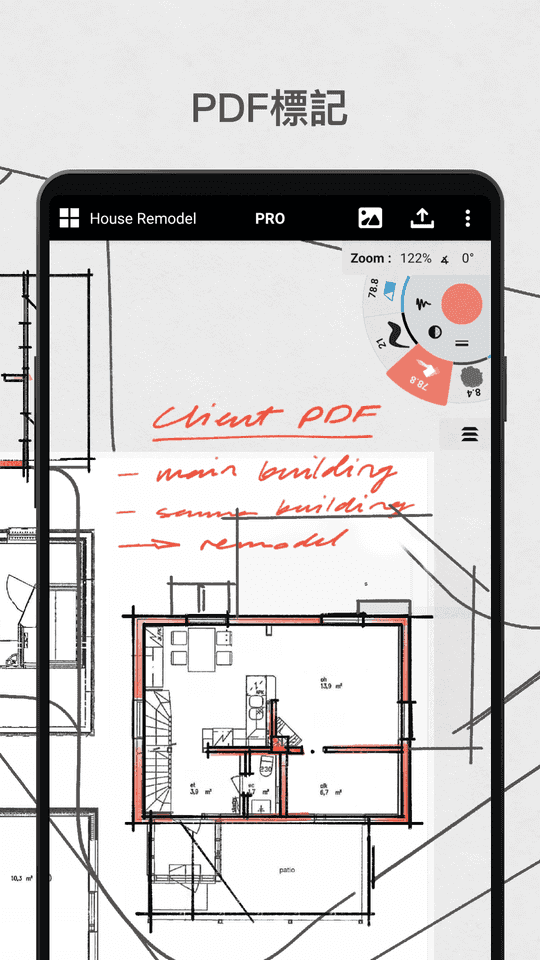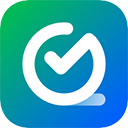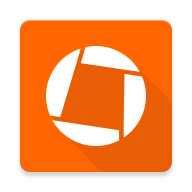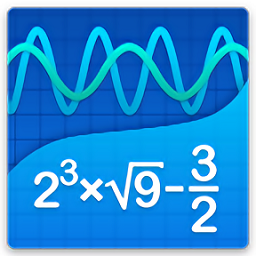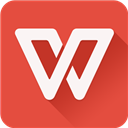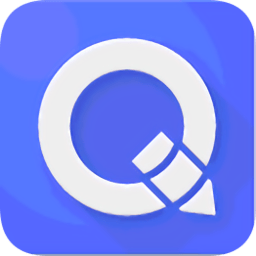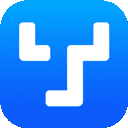概念画板是一款数字设计软件,用于创作概念艺术、插图、平面设计、漫画和动画等。它提供了一个无限的画布,可以在上面绘制图形、文字、矢量图形等。概念画板还具有自动备份和版本控制功能,使用户不必担心数据丢失或覆盖。此外,它还支持导出各种格式的文件,如PNG、JPEG、PDF等。概念画板适用于多个平台,包括Windows、macOS、iOS和Android。
概念画板使用简介——(1. 画廊篇)
为了让您能快速熟悉概念画板界面,我们将发布概念画板使用简介系列文章。今天我们先从画廊讲起。大致分为6大块儿。
1. 工程详情编辑
工程信息编辑区域,点开之后,会进入详情页。
可对工程命名(也可以在画廊页面直接点击工程名称进行重命名操作)、添加作者、定位当前位置、添加标签、填入备注。所有信息都添加并编辑完成后点击该页面下方的“完成编辑”。也可以在该页面删除当前工程(在删除工程之前,需要将工程中的绘图删除或移到其他的工程中)。
2. 新建绘图
我们有多种新建绘图的方法,大致分为两种:新建空白的绘图;通过导入图片创建新绘图。
新建空白绘图有两种方法:
点击“+”新绘图
点击“+”,选择“新绘图”
通过导入图像新建绘图有两种方法:
点击“+”,选择“导入”,选择需要导入的图像,选择后就会自动新建一幅已经导入选中图像的绘图;
进入存储有需要导入图像的云盘,然后点击该图像,点击“打开”,选择用“概念画板”导入。这时会自动新建一幅已导入选中图像的绘图。
3. 工程新建/移动/翻页
点击左下角的“+”在菜单中点击“新工程”。
所创建工程数量可通过“+”旁边的数字来识别,左右滑动可以切换工程。
如果需要把工程A中的一幅图移动到工程B,只需长按这幅图,滑动到屏幕边缘拖到工程B中合适的位置后松动手指即可。
4. 帮助页面(绘图页面右上角也有)
右下角,“?”是帮助界面按钮。内容包含:各个社交网站链接、站内信息(欢迎垂询)、视频教程、在线用户手册和常见问题回答。您也可以在该页面对我们进行评分。
5. Pro商店
点击“PRO”(已升级用户)或“升级到Pro版”(未升级用户),就进入了PRO商店。里面有我们软件所有的内购项目,您可在此查看已购买项目。
注:
1>. 最初概念画板只有iPad版本,专业版定价为50元。后来添加iPhone版本,专业版定价为25元,只限于iPhone客户端使用。如需同时在iPad和iPhone上使用,需将iPhone版本的Pro套装升级到全设备Pro套装(亦称iPad版本Pro套装)。操作:在iPad上打开概念画板,点击“升级到Pro版”,然后点击“恢复购买”(不点击“恢复购买”就会收取您的50元全套装费用),支付差价25元即可。
2>. PDF功能和素材库内购项目不包含在Pro专业版套装中。
素材套装:
在概念画板中购买超过1个素材包,您会收到积分而不是直接就购买到素材包。1个积分可以兑换1个素材包。同时购买3个、5个、10个素材包时候享受折扣优惠。(单个素材包售价12元人民币)
您在Pro商店内可以看到目前未兑换的积分数量,也可以在素材库页面“市场”旁边看到。
兑换素材包时,可以在素材库中上下滑动找到您想要兑换的素材包,点击该素材包,点击“1积分”即可兑换。您也可以使用2个积分来兑换“制作您自己的素材”功能(该功能售价25元人民币)。
恢复购买:有时候更新软件后可能会发生之前所购买的PRO套装或素材包等项目会让您再次购买,这时您只需在购买页面点击“恢复购买”即可。(目前概念画板所有项目都是一次购买永久有效)
6. 个人信息
左上角和右下角的人像点开后都会进入个人页面。
该页面信息包括:姓名及邮件地址(这里是为了我们可以给您发送更新和绘图提示,填写完后点击“给我发送更新和绘图提示”前面框框);所有绘图的总数及绘图所用时间;给我们发站内信;向好友推荐概念画板;“您的档案图片……”是更换头像的链接(详情见备注);软件制作人员。
备注:我们用来更换您头像的免费/开放的服务叫 Gravatar (http://en.gravatar.com/),由来自Automatic 的优秀者(wordPress的创作者)创建。使用此服务您可以连接一个邮箱地址到一个图像。设置概念画板头像请按下面步骤操作:
免费注册Gravatar。
在Gravatar里使用的电子邮件上添加图像。
设置您的Gravatar图像级别为“G”
在画廊打开“我”按钮进入概念画板个人资料页面
在电子邮件区域输入您在gravatar上使用的电子邮件,然后点击“完成”
您的个人资料图像现在就应该显示出来了
您可在此处测试您的gravatar 邮箱地址......https://en.gravatar.com/site/check/ 确保显示出的图像是G级别。
好啦,画廊篇到此为止,大家有任何相关问题欢迎留言或发送消息给我们。
白茶清欢无别事,我在等风也等你~
概念画板软件功能:
• 超逼真响应压感、倾斜和速度的钢笔、铅笔和其他笔刷,并可使用实时平滑(抖动修正)功能
• 无限大画布,伴有多种纸张类型和自定义网格任君挑选
• 工具转轮和工具栏让您可个性化配置常用笔刷和预设
• 无限量、可调整不透明度、自动分类的图层系统
• HSL、RGB模式搭配着Copic色轮使用,可以更好地帮助您选择颜色
• 灵活矢量绘图:通过工具、颜色、笔宽、平滑度和比例来移动和调整所画的内容
• 使用图形指南、实时吸附和测量以绘制出更加简洁和准确的草图
• 一切皆可自定义,包括画布、工具、手势等等
• 复制您的作品,以便在画廊和画布上轻松地进行迭代
• 将图片直接拖放到画布上作为参考或临摹
• 导出图片、PDF和矢量图,用于打印或在朋友和客户之间快速反馈
更新信息:
- 如果您刚开始概念画板之旅,我们添加了首次设定菜单,可以帮助您确认方向
- 修复了切换可见性后图层缩略图变为空白的问题
- 厂商:暂无
- 包名:com.tophatch.concepts
- 版本:2023.04.7
- MD5值:E162A5A6DACF16758C8FB40B0BA5C6D2